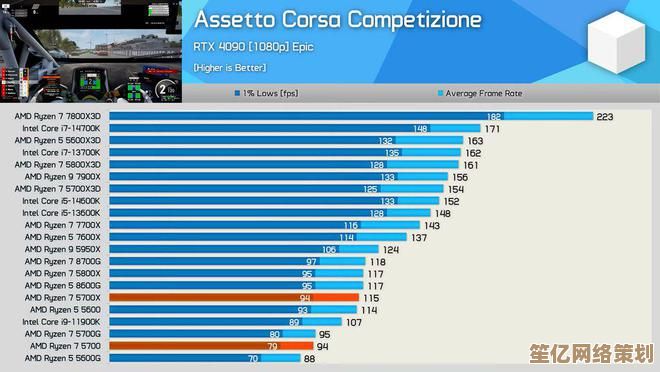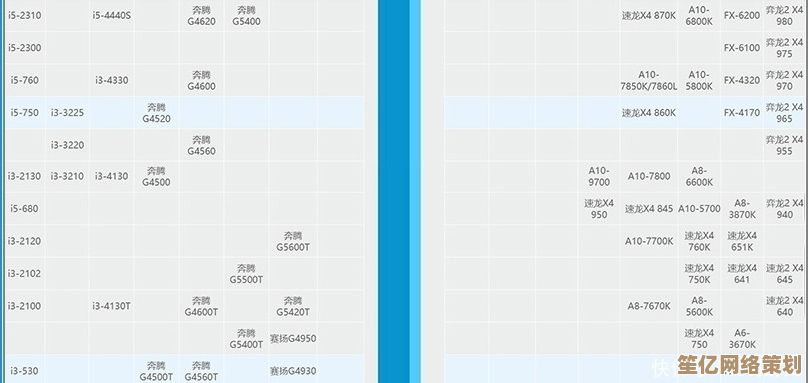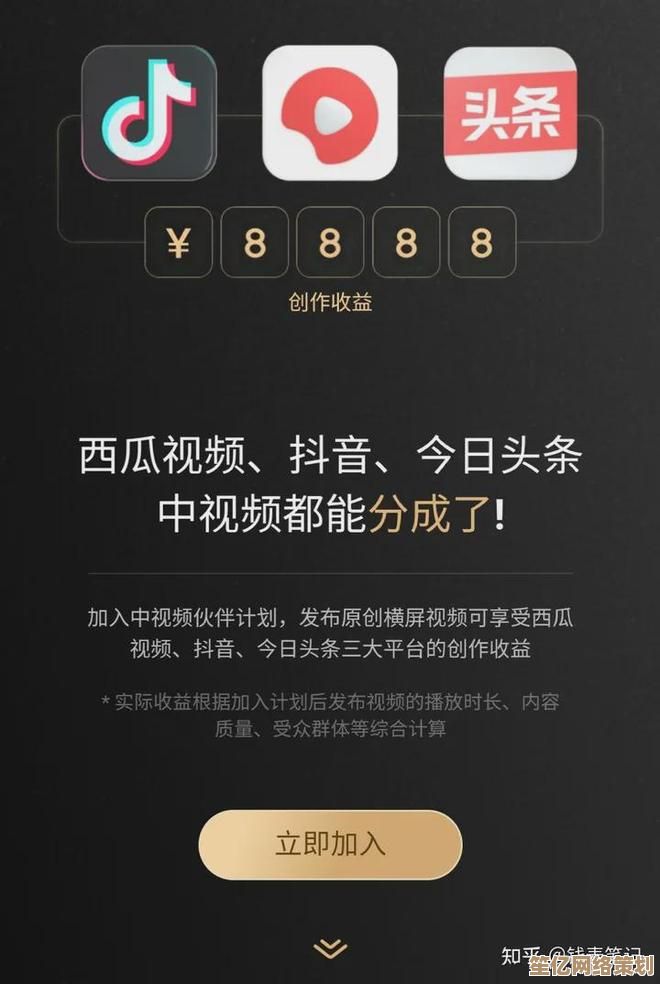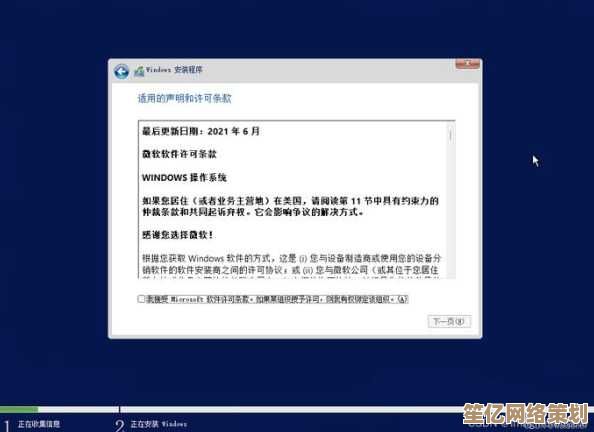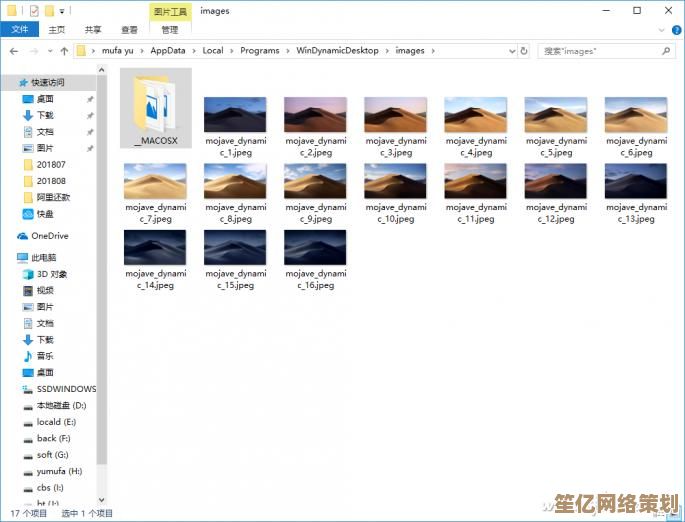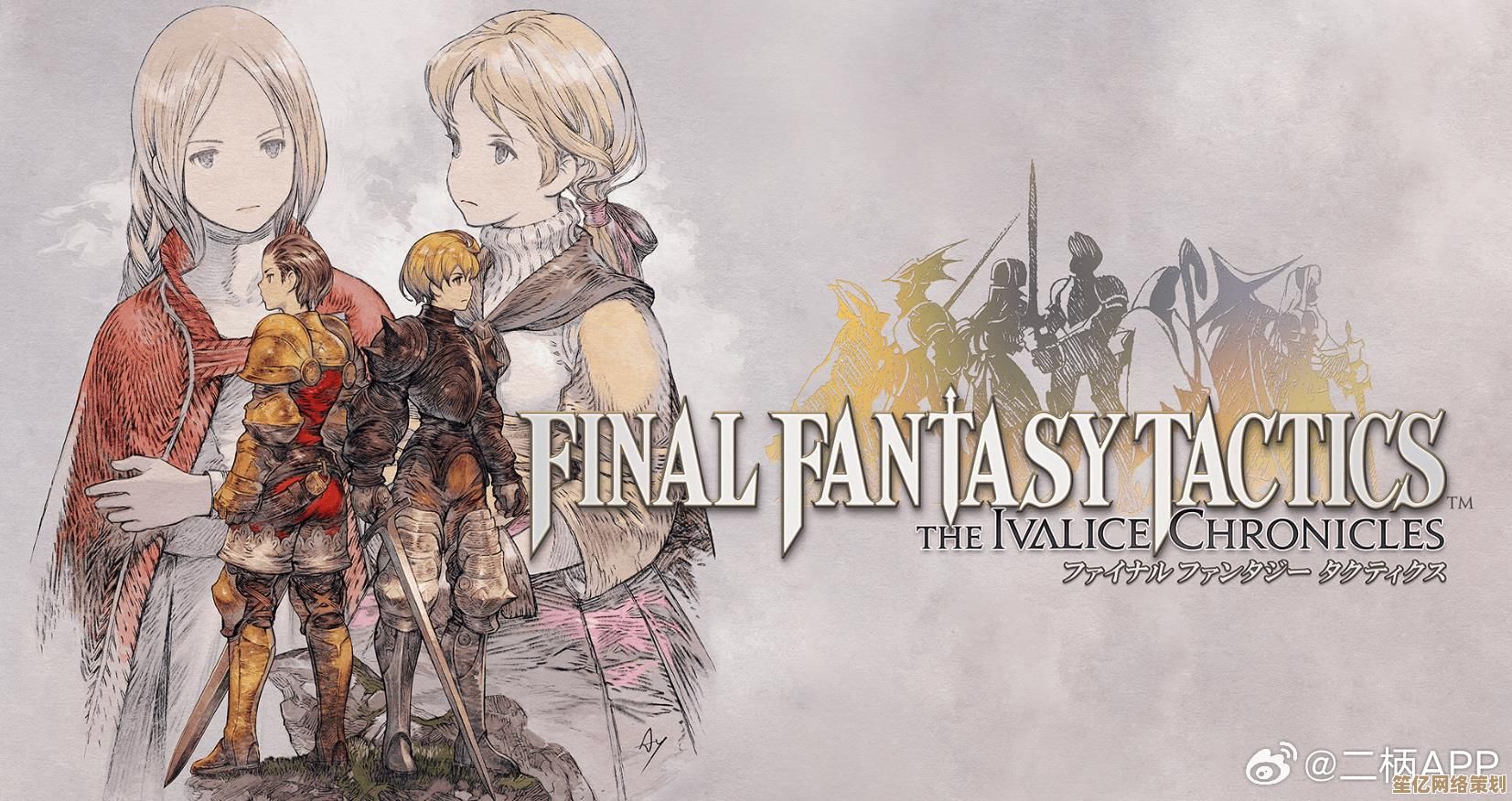新手必看:一步步教你从零开始组装个人电脑的详细指南
- 问答
- 2025-09-23 22:15:26
- 1
手把手教你从零组装一台电脑,别慌,真没那么难!
作为一个曾经连显卡和内存都分不清的纯小白,到后来能帮朋友装机修电脑的“半吊子专家”,我太懂第一次装机时那种又兴奋又怕翻车的心情了😅,今天这篇指南,不会给你一堆冷冰冰的参数表,而是用我踩过的坑、犯过的蠢,带你轻松搞定人生第一台DIY主机!
先别急着买配件!搞清需求比啥都重要
很多人一上来就问“预算5000怎么配?”,但其实你用来干嘛才是关键,我朋友阿强当初非要上i9+4090,结果电脑买回来天天玩《英雄联盟》……纯属浪费💰!
- 轻度办公/追剧:核显够用,省下显卡钱
- 主流游戏(吃鸡、原神):中端CPU+显卡(比如RTX 3060)
- 视频剪辑/3D建模:CPU多核+大内存,显卡次之
💡个人建议:先列个需求清单,能流畅玩《艾尔登法环》+偶尔剪短视频”,再针对性选配件,别学阿强!
配件选购:别被商家忽悠了
CPU:英特尔or AMD?
- 英特尔(如i5-13400F):稳,兼容性好,适合懒人
- AMD(如R5 7600X):性价比高,但得注意主板搭配
我第一台机子用的AMD,装系统时发现主板BIOS没更新,折腾到凌晨3点……后来才知道买主板要认准“支持XX代锐龙”标签😤。
显卡:别只看显存!
商家最爱吹“8G大显存”,但核心性能更重要,比如RTX 4060 8G实际表现可能不如RTX 3060 Ti,多查评测!
内存/硬盘:便宜但别贪
- 内存选双通道(两根8G比单根16G快)
- 硬盘固态+机械组合:系统装固态,仓库盘用机械(我500G固态半年就爆满,后悔没加机械盘😭)
装机实操:螺丝刀比想象中重要!
STEP 1:主板“搭积木”
先装CPU、内存、M.2硬盘到主板上,再塞进机箱。CPU对准三角标志,别硬怼!我当年差点把针脚掰弯……
STEP 2:走线?能亮就行!
理线是门艺术,但新手优先保证别挡风扇,我的第一台机器背面线团像蜘蛛网,但正面拍照发朋友圈照样获赞👍。
STEP 3:一次点亮玄学
接好电源后,手抖按开机键——没反应?!先检查:
- 电源开关开了吗?(别笑,我真干过)
- 主板供电插紧了吗?
- 机箱开机跳线接对了?(主板说明书YYDS!)
翻车急救指南
- 显示器没信号:优先拔插显卡,试试核显输出
- 风扇转但不开机:扣主板电池重置BIOS
- 装系统蓝屏:可能是硬盘格式不对(GPT/UEFI了解一下)
有一次装完机死活进不去系统,最后发现是U盘启动盘做废了……重做一遍搞定,差点砸键盘🖥️💢。
最后唠叨:享受过程,别怕犯错
装机最爽的不是开机那一刻,而是你终于搞懂“为什么这个配件要这样装”,我的第一台机器跑分低得可怜,但现在回头看,那些笨手笨脚的操作才是最有意思的回忆🤣。

- 多看视频(推荐“硬件茶谈”的装机教程)
- 备个U盘装系统(微软官网下载工具就行)
- 胆大心细,螺丝别拧太紧!
下次朋友问你“能不能帮我装台电脑?”时,你就可以邪魅一笑:“小case~” 🎮💻
本文由召安青于2025-09-23发表在笙亿网络策划,如有疑问,请联系我们。
本文链接:http://waw.haoid.cn/wenda/7895.html